
Как уменьшить трафик интернета на андроиде?
12 подсказок по уменьшению расхода трафика на Android
Всё чаще смартфоны используются не только в повседневной жизни, но и в рабочем окружении, поэтому важно обращать внимание на то, сколько трафика они потребляют. Это может быть персональный смартфон на рабочем месте или выданный компанией, в любом случае трафик стоит денег. Если не оптимизировать его уровень потребления, деньги будут тратиться понапрасну.
Безлимитные тарифы на мобильный интернет стоят дорого, чаще всего применяются тарифы с определённым объёмом трафика, за превышение которого нужно платить дополнительно. Также бывают тарифы с оплатой за каждый мегабайт. В этом случае особенно важно свести расход трафика к минимуму.
К счастью, настройки операционной системы Android позволяют сократить расход трафика без значительного влияния на качество работы с аппаратом. Ниже будут описаны 12 рекомендаций по данному вопросу.
Диагностика расхода трафика

Прежде чем решить проблему, нужно понять её, поэтому откройте настройки смартфона и найдите раздел под названием «Передача данных». Здесь ищите раздел «Мобильные данные».
Вы увидите детальный обзор того, какие именно приложения больше всего расходовали ваш трафик в последние 30 дней. При желании вы сами можете установить период, за который будете просматривать расход трафика. Больше всех обычно расходуют приложения социальных сетей, браузеры, программы потоковой трансляции видео и аудио, а также магазин приложений Play Store.
Нажмите на приложение или сервис, чтобы внимательнее изучить расход данных. Здесь показывается, сколько расходуется в активном режиме, а сколько в фоновом.
Отключите ненужную фоновую активность
Когда вы узнали, что и сколько расходует трафика, пора решить этот вопрос. Для начала сократите ненужный расход данных в фоновом режиме. Этим отличаются социальные сети и новостные приложения, поскольку они чаще всего через определённые промежутки времени проверяют наличие обновлений контента. Можно отключить такое поведение, обычно вы не заметите большой разницы.
Одно за другим открывайте социальные и новостные приложения и смотрите их настройки для экономии трафика. Например, в приложении Twitter на Android в настройках есть раздел под названием «Использование данных». Нажмите на него и уберите галочку в поле «Синхронизировать данные», это не помешает получать уведомления, для которых есть отдельный раздел настроек.
В приложениях вроде Flipboard есть раздел под названием «Сокращение расхода данных», который по умолчанию установлен в «Полное использование». Поменяйте вариант на «По требованию» или «Не использовать мобильные данные», поскольку вам не нужно обновление новостей, если вы не смотрите в приложение.
Если у вас есть приложение с большим расходом трафика в фоновом режиме, которым никак нельзя управлять в настройках, вроде Facebook, используйте контроль на системном уровне. Откройте раздел Настройки > Приложения и выберите нужную программу. На появившемся экране нажмите на раздел «Передача данных» и отключите переключатель «Фоновый режим». Это запретит программе работать в фоновом режиме, если только вы не подключены к сети Wi-Fi.
Нужно осмотрительно подходить к отключению фоновой активности. Например, если отключить её в мессенджере, вы не будете получать сообщения, когда у смартфона выключен экран. Наверняка вы не пожелаете пропустить сообщения от ваших контактов. То же самое относится к Facebook, пока вы не запустите его вручную, вы не узнаете, что есть новые уведомления об активности других пользователей.
Остановка автовоспроизведения
Видео потребляет много трафика, а многие приложения обладают плохой привычкой запускать его, стоит только вам отвернулся. Социальные сети любят воспроизводить видео автоматически при прокручивании новостной ленты, но это можно запретить.

В приложении Facebook можно открыть главное меню и в настройках имеются варианты запрета автовоспроизведения. В Twitter аналогичная опция находится в разделе «Использование данных», здесь же можно отключить предварительный просмотр изображений в ленте и запретить высококачественное видео при работе в мобильных сетях. Instagram, Snapchat и другие социальные сети обладают похожими настройками. Найдите их и отключите.
Сжатие данных при работе в мобильном интернете
Дальше нужно заставить браузер расходовать меньше трафик. В браузере Google Chrome на Android есть функция под названием «Экономия трафика», включение которой сжимает данные во время их передачи вам. Это не только экономит трафик, но и заставляет сайты открываться быстрее. Эта опция доступна в самом низу окна настроек.

Если хотите экономить трафик ещё сильнее, используйте браузеры Opera или Opera Mini. Они обладают собственными вариантами сжатия веб-страниц, видео и ограничением загрузки файлов только сетями Wi-Fi.
Оптимизируйте музыкальные приложения
У вас есть приложение Google Play Music? Откройте его настройки и найдите опцию «Качество при передаче по мобильной сети». Установите «Низкое» или «Среднее» и убедитесь, что такого качества звука вам достаточно.
Здесь же убедитесь, что включена опция «Передача только по Wi-Fi» и подумайте над опцией «Кеширование потоковой музыки». Она заставляет скачивать каждую прослушиваемую песню на устройство для локального хранения, чтобы при повторном прослушивании не пришлось снова тратить трафик.
Если вы часто слушаете одни и те же песни, включите эту опцию. Если нет, лучше её не трогать, чтобы не тратить лишний трафик, особенно при выборе низкого качества аудио.
Play Music является не единственным приложением с такими настройками. Spotify, Pandora и прочие музыкальные сервисы и подкасты обладают аналогичными элементами управления. Всегда смотрите в настройки в таких приложениях и ограничивайте их расход трафика.
Экономия в YouTube
Продолжая тему потокового вещания, откройте приложение YouTube и в настройках откройте раздел «Общие». Здесь есть опция «Экономия трафика», чтобы при помощи мобильного интернета транслировать видео только в низком качестве, а HD оставить для сетей Wi-Fi.
На этой же странице отключите опцию «Автовоспроизведение».
Скачивайте мультимедийный контент заранее
Лучший вариант сократить расход мобильного трафика при потоковом вещании — избегать его вообще и многие приложения дают такую возможность. Нужно просто скачивать контент заранее через Wi-Fi, чтобы он хранился на устройстве локально.
Если у вас есть подписка на Google Play Music, можно скачивать видео с YouTube для просмотра в любое время. В настройках YouTube найдите раздел «Background & offline». Если у вас нет подписки на Play Music, этот раздел отсутствует.
Навигация офлайн
Что ещё не помешает скачать заранее, так это Карты Google. Когда вам в следующий раз потребуется навигация, откройте приложение Карты через Wi-Fi. Выберите нужный вам маршрут и скачайте нужную карту.
Можете управлять скачанными картами в настройках приложения в разделе «Скачанные области».
Магазин Play Store
Обновлять приложения нужно. Но при этом размер обновлений бывает большой, так что можно нечаянно израсходовать много трафика на мобильном интернете.
Чтобы этого не произошло, откройте магазин Play Store, в настройках установите опцию автообновления в «Только через Wi-Fi».
Устраняем утечки
Пора подумать о неиспользуемых приложениях. Их нужно удалить или хотя бы отключить, если нельзя удалить, особенно если они есть в списке потребителей трафика. Они могут расходовать немного данных, но зачем это нужно?
Проверка синхронизации учётной записи
В настройках откройте раздел «Аккаунты», нажмите «Google» и выберите свою учётную запись. Здесь вы увидите длинный список того, что синхронизируется с учётной записью. Скорее всего, некоторыми сервисами вы никогда не пользовались. Отключите у них синхронизацию, при наличии нескольких аккаунтов повторите процесс.
Радикальные меры
Если хочется сэкономить по максимуму, в Android от версии 7.0 есть системный инструмент Data Saver, который не даёт большинству приложений использовать мобильный интернет, если они не открыты на экране и не применяются активно. Они не смогут работать в фоновом режиме, в том числе уведомлять о поступивших сообщениях, если вы не на Wi-Fi или не добавите приложения в список исключений.
Это решительная мера, если вы хотите хотя бы временно свести расход трафика к минимуму. Опция располагается в настройках Android.
Как эффективно уменьшить расход трафика на Android
Наверное, каждый, у кого есть смартфон, пользуется высокоскоростным интернетом. Иначе большую часть функций гаджета так и не удастся реализовать в полной мере. Другое дело, что самим фактом наличия подключения здесь не обойтись, потому что всё упирается в объём доступного интернет-трафика, от которого напрямую зависит то, что именно вы сможете делать со своим гаджетом. Если тариф безлимитный, вам открыты все двери – от веб-сёрфинга до просмотра фильмов и сериалов. Но если объём трафика ограничен, приходится поневоле задумываться о его экономии, чтобы в середине месяца не остаться с кирпичом.

Что может быть страшнее, чем остаться без трафика в середине месяца?
Включите контроль трафика
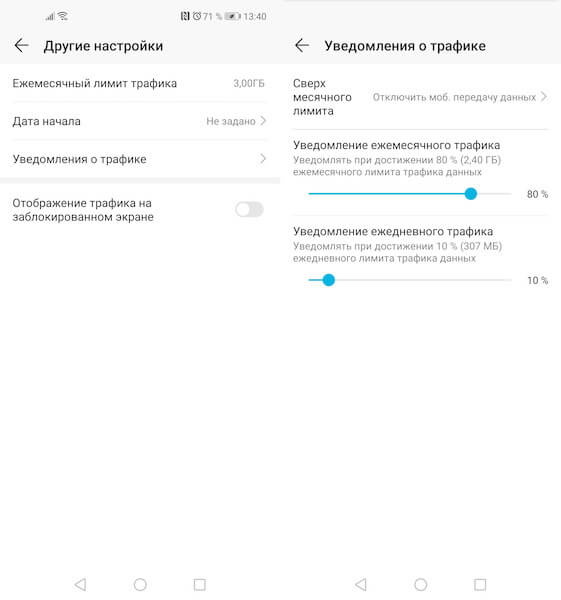
Как грамотно расходовать интернет-трафик
Каждый Android-смартфон имеет функцию оповещения о расходе трафика. Благодаря ей можно контролировать ваш ежедневный расход. Для этого перейдите в «Настройки» — «Беспроводные сети» — «Статистика трафика» и задайте объём трафика, который доступен вам ежемесячно. Система автоматически распределит его по дням и будет предупреждать вас об опасности перерасхода.
Включите умную экономию трафика
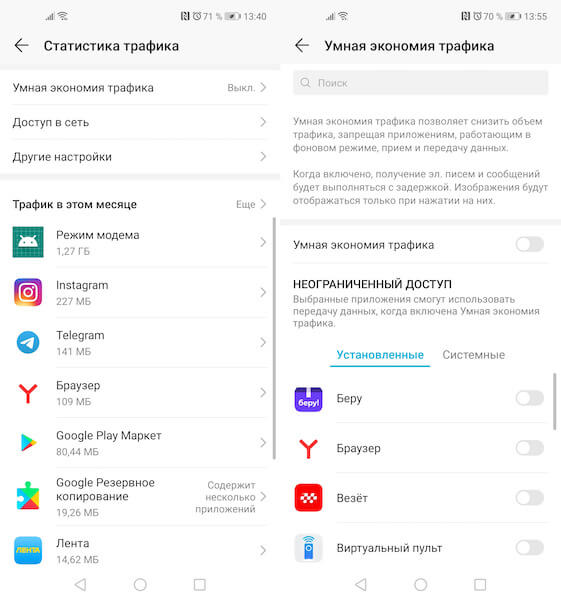
Зачем нужна умная экономия трафика
Некоторые производители в дополнение к штатным функциям экономии трафика, включают так называемый умный режим. Чаше всего он позволяет снизить расход трафика, запрещая приложениям, работающим в фоне, приём и передачу данных. Из-за этого входящие сообщения в мессенджерах, письма и другие оповещения могут приходить с задержкой, а загрузка изображений будет выполняться только при нажатии на них. Обычно такой режим скрывается в разделе «Беспроводные сети» — «Статистика трафика».
Воспользуйтесь ПО для управления данными
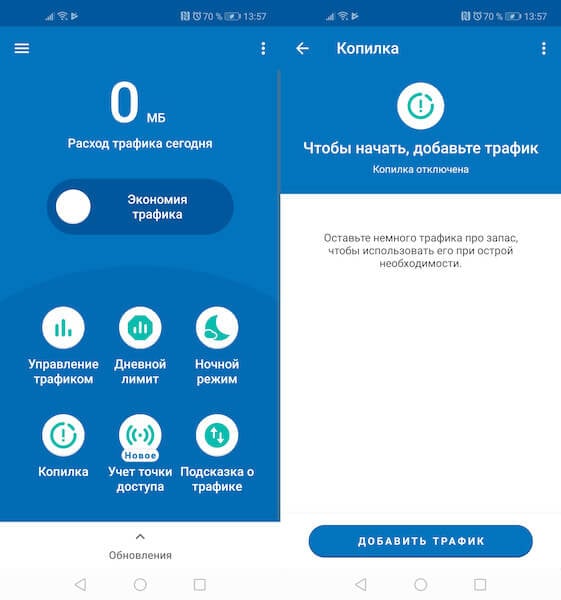
Боитесь, что трафик закончится не вовремя? Отложите немного про запас
Несмотря на высокую эффективность описанного выше режима в режиме сна, он довольно плохо справляется с экономией трафика в состоянии активности. На этот случай существуют специальные менеджеры, контролирующие расход трафика всеми приложениями без исключения. Одним из лучших решений, на наш взгляд, является приложение Datally от Google. Оно позволяет назначить объём трафика для каждого приложения в отдельности, позволяет следить за расходом членов семьи и, что самое главное, позволяет откладывать трафик про запас, чтобы воспользоваться им в конце месяца, если основного объёма оказалось недостаточно.

Новости, статьи и анонсы публикаций
Свободное общение и обсуждение материалов

Оплата покупок на кассах магазинов при помощи смартфонов давно стала нормой для большинства пользователей в России. Ведь это так удобно – достать телефон из кармана и приложить его к терминалу и провести транзакцию, отсканировав предварительно отпечаток пальца. Никаких тебе карточек с пин-кодами, никакой наличности и тем более сдачи. Но самое главное, что даже кошелёк в принципе можно оставить дома. Вот только NFC-платежей людям оказалось мало, и они придумали себе оплату по QR. Рассказываю, почему это абсолютно бесполезная штука. По крайней мере, в российских реалиях.
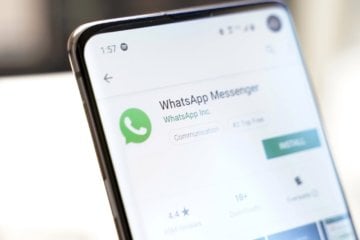
Если вы пользуетесь WhatsApp, то наверняка должны знать, что все медиафайлы, которые вы получаете от своих собеседников, сохраняются в памяти вашего смартфона. Возможно, кому-то это кажется удобным, но для активных пользователей мессенджера это большая проблема, поскольку чем больше вы общаетесь с людьми, тем больше фотографий затем появляется в галерее. Понятное дело, что нет никаких проблем с тем, чтобы удалить их. Но, давайте будем честны: во-первых, это неудобно – постоянно следить, сколько фотографий набралось, а, во-вторых, можно запросто забыть об удалении и лишиться гигабайта-другого пространства. Но решение есть.
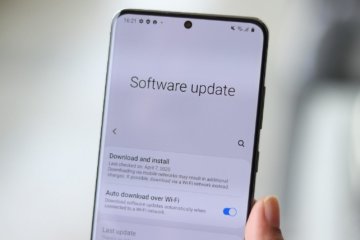
Обновления Android очень напоминают мне хрестоматийного кота Шрёддингера. Они вроде бы есть, а вроде бы их и нет. Ведь, несмотря на то что Google регулярно выпускает новые версии Android и ежемесячные патчи безопасности, до пользователей они в большинстве своём не добираются. Поэтому, лишённые обновлений, пользователи ищут разные способы поддерживать актуальность программного обеспечения. Одни для этого меняют прошивки, а другие ищут апдейты в интернете, надеясь, что уж там-то они точно есть. Но практика показывает, что это максимально опасно.
Как сэкономить мобильный интернет трафик на смартфоне
Не все могут позволить себе безлимитный интернет на телефоне. Поэтому в ход идут пакеты с ограниченным трафиком. Зная, как экономить интернет трафик на телефоне, пользователь сможет дольше сидеть в интернете и не переплачивать.
Удаление приложений-вредителей
Иногда большое потребление скачиваемой информации не связано с активностью пользователя. Отдельные приложения, постоянно передающие данные, тратят немало мегабайтов. Воспользовавшись стандартным инструментом, встроенным в любой смартфон с ОС Android, пользователь может вычислить, на что тратится трафик мобильного интернета.

- Посетить настройки Android.
- Выбрать «Передача данных».
- Перейти в «Передача мобильных данных».
После перехода появится общий график потребления интернета. Внизу будет видно, на что расходуется трафик мобильного интернета. Снизить потребление можно, щёлкнув по каждой программе и отключив фоновый режим.
Обратите внимание! Перед выявлением затратных программ нужно понимать, какой расход интернета для приложения является нормальным. Работающие с малым количеством данных должны оставаться нетронутыми.
Настройте предупреждение и лимит трафика
Чтобы установить ограничение на интернет, нужно выполнить следующие действия:
- Зайти в системные настройки и перейти в раздел «Передача данных».
- В появившемся меню выбрать нужную сеть. Если вставлены 2 симки, на выбор будут даны 2 сети.
- Поставить галку напротив строки «Установить лимит» и подтвердить процедуру.
- Остаётся на графике настроить необходимый лимит интернета. Полоска оранжевого цвета – это предупреждение об приближающемся отключении интернета. Красная полоска обозначает отключение интернета при достижении установленного ограничения.
Важно! Этот метод даёт возможность настроить лимит трафика на весь месяц. Для установки ежедневного лимита необходимо каждые сутки менять дату ведения статистики. При этом можно устанавливать разные значения лимита каждый раз.
Отключите обновление приложений через мобильную сеть
Автоматическое обновление приложений можно отключить в Play Market. Для этого понадобится:
- Зайти в Play Market.
- Перейти в раздел «Настройки».
- Открыть вкладку «Автообновление приложений».
- Выбрать из предложенных пункт «Никогда».
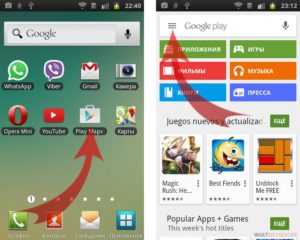
Чтобы отключить автоматическое обновление одного приложения, нужно вбить его название в строку поиска или найти во вкладке «Мои приложения и игры». Потом убрать галку около пункта «Автообновление».
Включите экономию трафика в Android
Действенный способ, как экономить интернет трафик на телефоне андроид – это специальный режим. Его можно включить вручную. Пошаговая инструкция:
- Посетить «Настройки».
- Выбрать раздел «Мобильная сеть», а потом «Передача данных».
- Запустить вкладку «Цикл использования данных».
- Поставить время, в течение которого будет действовать ограничение.
- Установить предельный объём интернета, который нельзя превышать.
- Поставить галку около строки «Лимитировать моб. трафик».
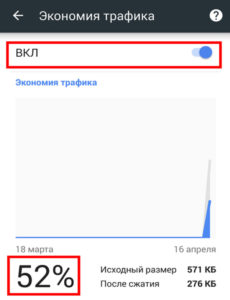
Версии Android 7.0 оснащены специальным режимом, экономящим интернет. Запускается в 2 нажатия. Нужно перейти на панель быстрых настроек и включить его.
Экономьте трафик с помощью Opera Max
Как сэкономить трафик на телефоне? Opera Max помогает экономить трафик, запрещая приложениям подключаться к сети, уменьшая размеры больших изображений, отключая лишние эффекты. Закачанные приложения постоянно обновляют данные, регулярно подключаясь к мобильной сети. На интерфейсе программы показывается израсходованный и сэкономленный интернет.

Избегайте приложений-ловушек
Разные часто используемые мессенджеры приводят к резкой потере мегабайтов. К ним относятся WhatsApp, Instagram, Telegram и другие. Как сделать чтобы трафик не тратился? Можно запретить приложению Ватсап загружать изображения, видео и аудиофайлы. Сделать это можно, перейдя в «Данные и хранилище», где нужно выбрать «Автозагрузка медиа». Лучше совершать загрузку видео при помощи WLAN.
Съедают много трафика фоновые обновления Facebook. В настройках можно от них отказаться. Разрешать обновления рекомендуется только через Wi-Fi. На облако следует разрешить копирование файлов только во время использования соединения WLAN.
Используйте оффлайн-приложения
Для тотальной экономии мегабайтов пользователю стоит пользоваться приложениями, работающими в автономном режиме. Заменить онлайновые музыкальные сервисы можно, сохранив любимые песни на смартфон. Также можно использовать оффлайн-переводчики, карты, облачные хранилища и другое.
Включите экономию трафика в отдельных приложениях
Изначально смартфон на основе ОС Android содержит Google приложения. В них можно использовать сжатие данных для сохранения интернета.
Google Chrome
Браузер будет меньше жрать трафик, если:
- Зайти в настройки Google Chrome.
- Выбрать раздел «Экономия трафика».
- Активировать режим, сокращающий расход трафика.
Важно! Включение этой функций также обеспечивает защиту от вирусных программ и вредоносного контента.
YouTube
Просматривать видеоролики – это наиболее затратное занятие в плане интернета. Просмотр 2 роликов в хорошем разрешении может опустошить ежемесячный запас интернета. Сэкономить мегабайты можно, активировав соответствующий режим в Youtube:
- Перейти в настройки Youtube.
- Выбрать раздел «Общие».
- Активировать режим снижения потребления трафика.
- Разрешить загружать видео только через Wi-Fi.
- Поставить 360 на качество видео.
Это поможет значительно сократить прожорливость приложения на айфон или андроид.
Google Карты
Теперь можно не затрачивать мегабайты на подзагрузку данных для навигации по местности. В настройках программы доступна активация режима «Только по Wi-Fi». Он избавляет от любых затрат мобильного трафика на загрузку карт. Необходимые области карты скачиваются заранее и остаются в памяти устройства. Эту функцию оценят путешественники, нередко находящиеся в роуминге.
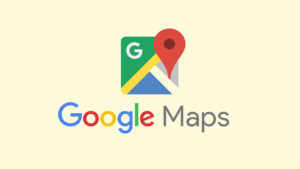
Google Пресса
Чтобы снизить потребление мегабайтов в Google Пресса, нужно:
- Посетить настройки приложения.
- Выбрать «Режим экономии трафика» и передвинуть бегунок в положении включено.
- Перейдя в раздел «Скачивание», выбрать «Только через Wi-Fi».
Google Фото
Для уменьшения расхода мегабайтов необходимо перейти в настройки приложения Google Фото. Потом в предложенном списке выбрать раздел «Автозагрузка и синхронизация». После нужно выбрать пункт «Использовать мобильный интернет» и выключить опцию, предназначенную для фото и видео.
Google Музыка
В настройках этого приложения нужно перейти в раздел «Воспроизведения». Там следует уменьшить качество при передаче по мобильной сети. После посетить раздел «Скачивание» и разрешить загружать музыку только через wifi.
Google Фильмы
Уменьшить расход интернета можно, перейдя в настройки этого приложения. Выбрать «Потоковая передача по мобильной сети», чтобы понизить качество воспроизведения. Перейти в «Загрузки» → «Сеть» и выбрать «Только через Wi-Fi».
Предварительная загрузка
Можно предварительно загружать через Wi-Fi видеоматериалы, любимые треки и другое. И позже пользоваться ими без включения интернета. Можно скачать карты для реализации спутникового позиционирования оффлайн.
Обратите внимание! Для этого нужно в приложении Яндекс. Карты или Google Maps выбрать «Скачать карту» → «Город» → «Тип карты» → «Скачивание».
Следите за тарифами и опциями своего оператора связи
Пользователь может пользоваться устаревшим тарифным планом, переплачивая за него. Поэтому стоит интересоваться, что нового предлагает оператор. Возможно, найдётся выгодный ТП, где даётся больше объёма интернета, и при этом придётся потратить меньшую сумму.

Экономить трафик можно разными способами. Лучше всего не забывать отключать интернет на android либо iphone смартфоне тогда, когда он не нужен. Это самый действенный метод экономии.
[Советы] 5 обязательных советов для мониторинга и сокращения использования трафика на Android
День добрый, MI Фаны!
Слишком много любите сидеть в интернете или любите смотреть много фильмов на Youtube? Вам не нужно жертвовать удобством подключенного смартфона, чтобы сэкономить деньги на мобильных данных. Вот 5 советов, которые помогут вам сэкономить тонну денег каждый месяц потратив пять минут. Давайте исследовать!
1. Диагностика использования данных:
Перед тем как исправлять это, вы должны понять саму проблему, именно поэтому начните с системных настроек и найдите раздел с надписью «Мобильная сеть». В MIUI вы найдете опцию в приложении «Безопасность» в разделе «Трафик» .

безопасность.png (95.01 KB, Downloads: 3)
2018-05-02 04:54:28 Upload
2. Установка ограничения использования данных:
Если у вас лимитный тариф использования данных, вы можете установить лимит их использования для предотвращения переплаты. Сделать это очень просто из Безопасность » Трафик » Ввести трафик вручную

ввод трафика 2.png (51.93 KB, Downloads: 1)
2018-05-02 05:49:37 Upload
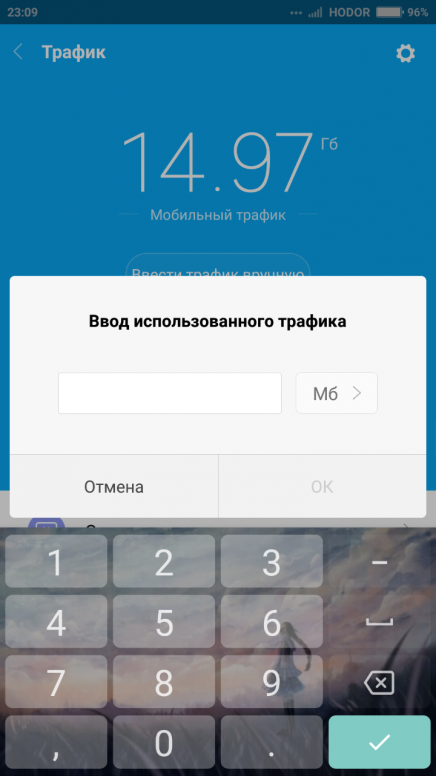
ввод трафика.png (444.88 KB, Downloads: 4)
2018-05-02 04:54:32 Upload
3. Ограничение фоновых данных:
Некоторые приложения просто тратят слишком много данных, даже если смартфон не используется. Это на самом деле одна из самых больших функций на Android, поскольку фоновые данные позволяют вам постоянно обновлять и контролировать, пока вы занимаетесь другими вещами, но фокус заключается в том, что не каждое приложение должно оставаться активным постоянно. Перейдите в приложение Безопасность » Трафик » Ограничения » Фоновые соединения и выберите приложение, для которого вы хотите ограничить данные.
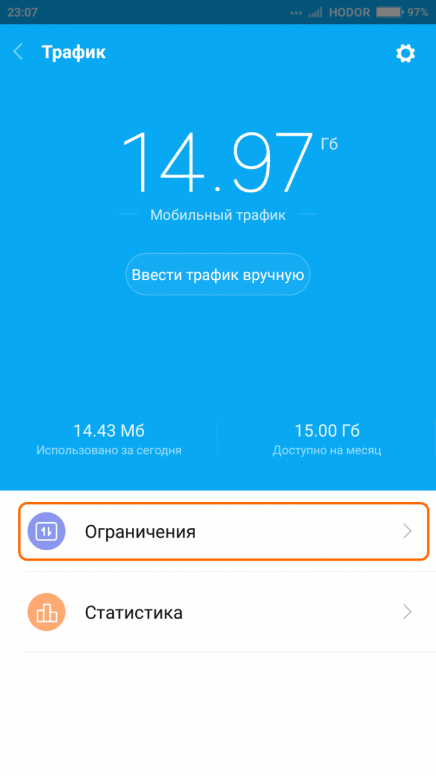
ограничения.png (51.4 KB, Downloads: 1)
2018-05-02 04:54:33 Upload
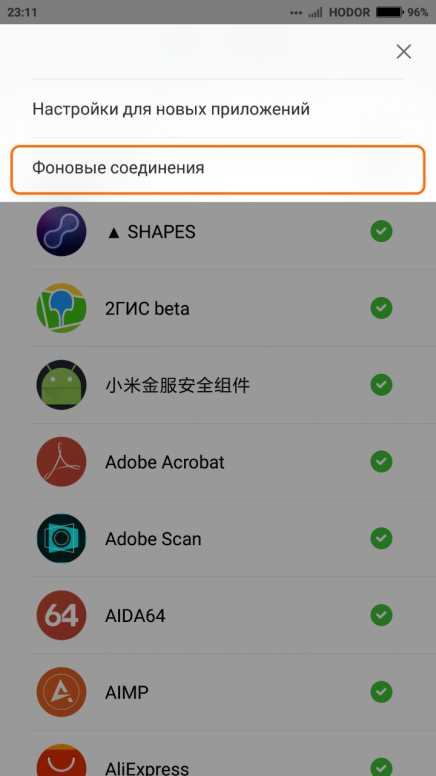
фоновые соединения.png (110 KB, Downloads: 3)
2018-05-02 04:54:38 Upload
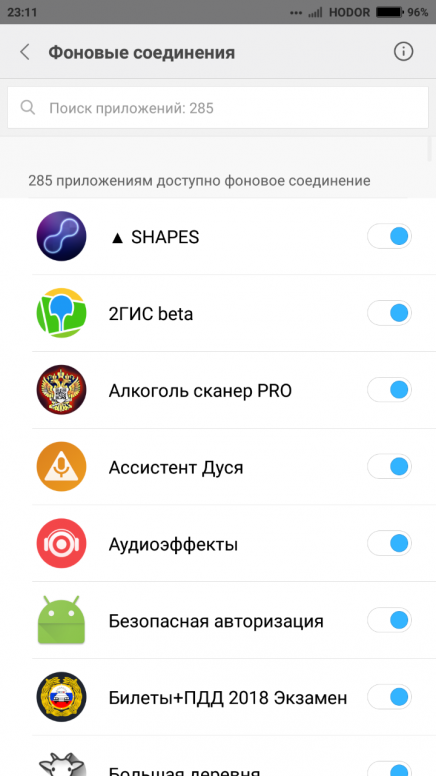
Фоновые.png (142.75 KB, Downloads: 1)
2018-05-02 04:54:40 Upload
4. Обновление приложений только через WiFi:
Для многих из нас это довольно очевидно, но многие пользователи продолжают обновлять свои приложения через сотовые соединения. Это нормально, если вы решите это сделать, но сколько раз вы замечали, что все ваши приложения были автоматически обновлены без вашего согласия, потратив все драгоценные мегабайты? Надеюсь, не слишком часто, но если это проблема, мы можем показать вам, как предотвратить ее повторение. Для этого просто нужно перейти в настройки Google Play Store, а затем выбрать кнопку «Автоматическое обновление приложений» , нажмите «Автоматически обновлять приложения» только через Wi-Fi».
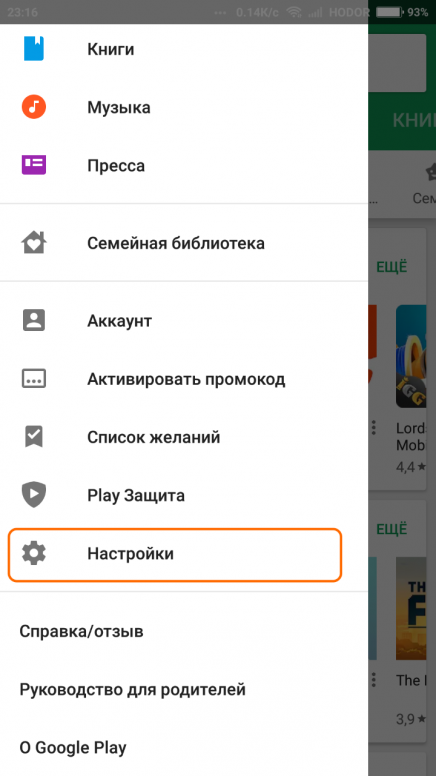
настройки.png (100.64 KB, Downloads: 0)
2018-05-02 05:06:01 Upload

авто обновление.png (88.67 KB, Downloads: 1)
2018-05-02 05:06:00 Upload
5. Наблюдение за приложениями:
Использование оголодавших по трафику приложений может серьезно повлиять на потребление данных в вашей мобильной сети. Возможно, вы не знаете, что приложение Google Фото или другое облачное приложение может синхронизировать ваши фотографии в фоновом режиме при каждом щелчке. Приложения для социальных сетей, такие как VKontakte и Instagram, потребляют много данных. Старайтесь избегать просмотра видео и GIF в этих приложениях. Вы можете отключить/ограничить данные для каждого приложения. В MIUI это можно найти в разделе Безопасность » Трафик » Статистика

безоп.статистика.png (51.9 KB, Downloads: 1)
2018-05-02 04:54:27 Upload
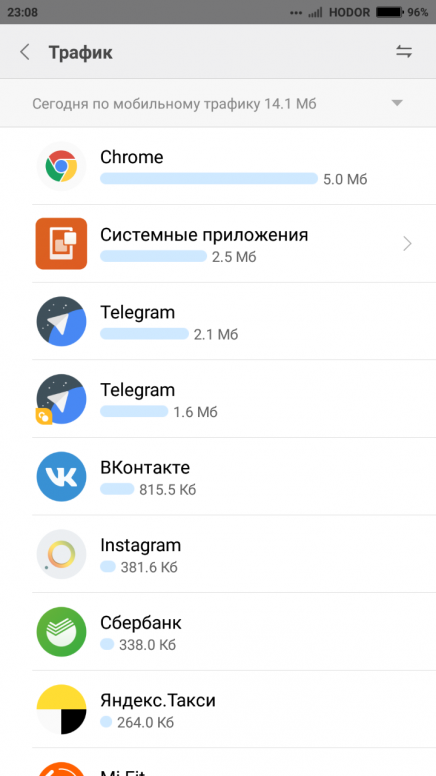
Трафик.png (94.9 KB, Downloads: 0)
2018-05-02 04:54:37 Upload
Два бонусных совета:
- Загружайте большие файлы, когда находитесь в Wi-Fi.
- При необходимости отключите мобильные данные.
Как сэкономить интернет на смартфоне: 5 советов
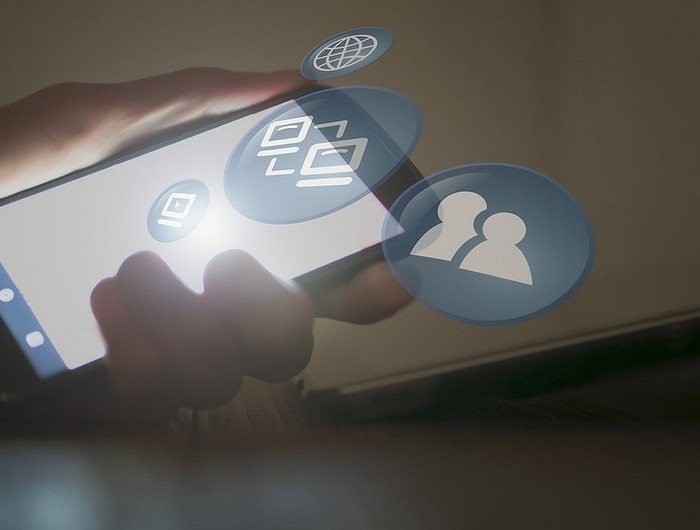
Посмотрели пару видео на YouTube, проверили BK – и вот уже половина объема данных пропала. Мы покажем, как настроить смартфон, чтобы мобильного трафика хватало надолго.

Скорость Интернет-серфинга регулярно сбрасывается, Интернет тормозит, а вместо LTE или, как минимум, 3G-скорости вы получаете GPRS-соединение? Чтобы наслаждаться включенным в тарифный план Интернетом как можно дольше, воспользуйтесь нашими советами.
1 Проверьте, на что уходит ваш трафик
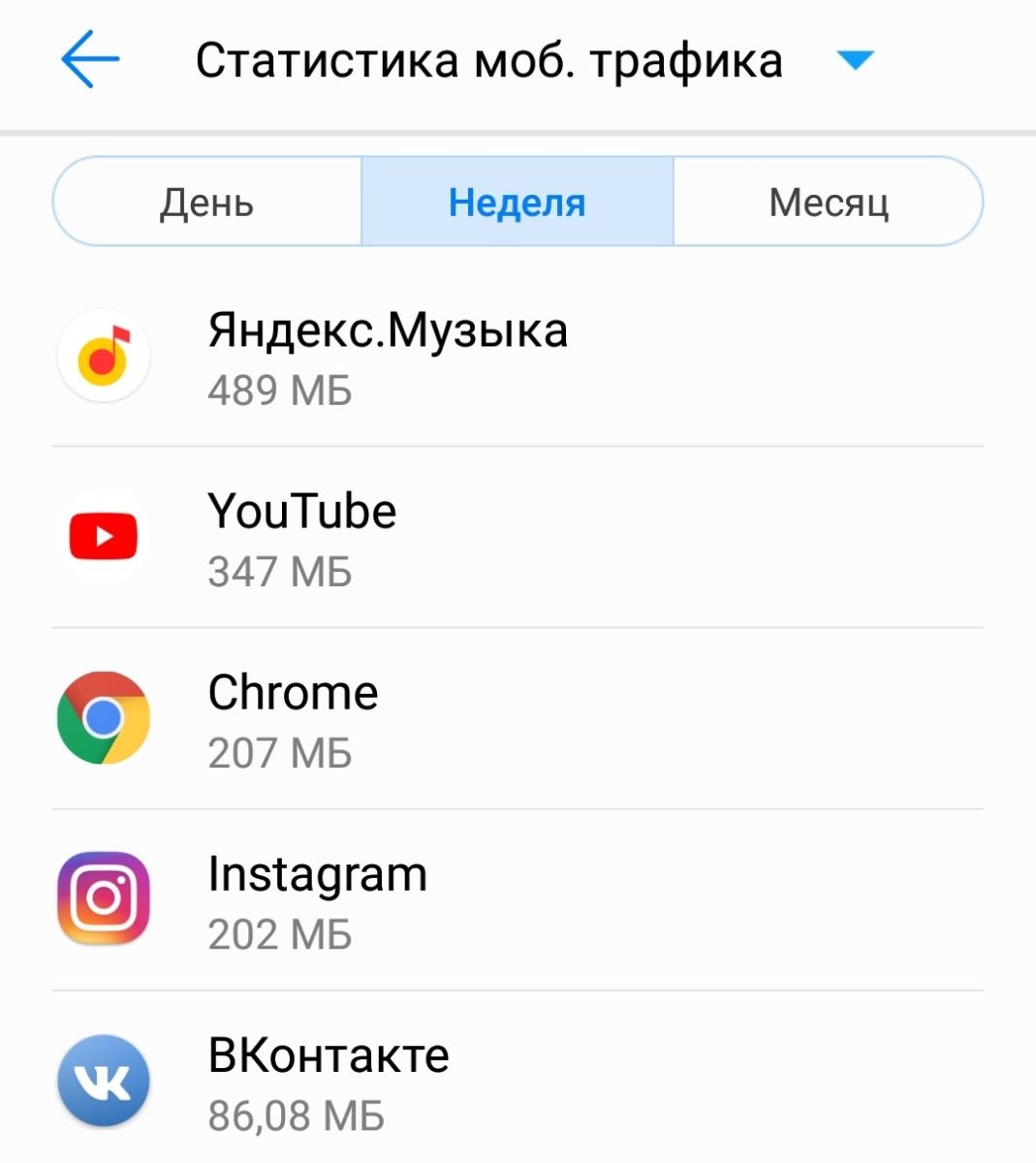 Любой, чья скорость Интернета резко уменьшается через две недели после начала использования, имеет либо невыгодный тарифный план, либо несколько скрытых потребителей данных на смартфоне. Чтобы сохранить трафик, вам необходимо сначала проверить, что ни одно из приложений не использует данные без вашего ведома.
Любой, чья скорость Интернета резко уменьшается через две недели после начала использования, имеет либо невыгодный тарифный план, либо несколько скрытых потребителей данных на смартфоне. Чтобы сохранить трафик, вам необходимо сначала проверить, что ни одно из приложений не использует данные без вашего ведома.
В iOS вы можете сделать это в «Настройках» мобильной сети. Если среди них есть приложения, которые вы не используете, но которые потребляют мобильный трафик, то отключите их.
Пользователи Android могут проверить меню «Потребление данных» или «Использование данных» в «Настройках». Установите пороговые значения для первого предупреждения или полной остановки использования данных.
2 Не попадайтесь в ловушки системы
 Производители смартфонов живут в другом мире. Кажется, их не интересуют пользователи, которые хотят сэкономить немного трафика. Пример: при обновлении до iOS 9 Apple представила новую функцию под названием WLAN Assist. При плохом приеме Wi-Fi iPhone переключается на быстрое мобильное соединение, если оно доступно. Проблема: пользователи думают, что они включили WLAN, но на самом деле смартфон используют мобильный трафик, расходуя драгоценные Гбайты.
Производители смартфонов живут в другом мире. Кажется, их не интересуют пользователи, которые хотят сэкономить немного трафика. Пример: при обновлении до iOS 9 Apple представила новую функцию под названием WLAN Assist. При плохом приеме Wi-Fi iPhone переключается на быстрое мобильное соединение, если оно доступно. Проблема: пользователи думают, что они включили WLAN, но на самом деле смартфон используют мобильный трафик, расходуя драгоценные Гбайты.
Служба WLAN Assist может быть отключена в разделе «Настройки» в пункте «Мобильная сеть». В App и iTunes Store пользователям iPhone также следует отключить пункт меню «Использовать мобильные данные» — в противном случае обновления также будут загружаться через мобильное соединение.
3 Избегайте приложений-ловушек
Если вы приняли к сведению наш первый совет, то наверняка уже нашли приложения, которые потребляют много данных. Обычно такие программы можно удалить или отключить. Но что делать с приложениями, которые вы используете? Наблюдать за потерей мобильного трафика?
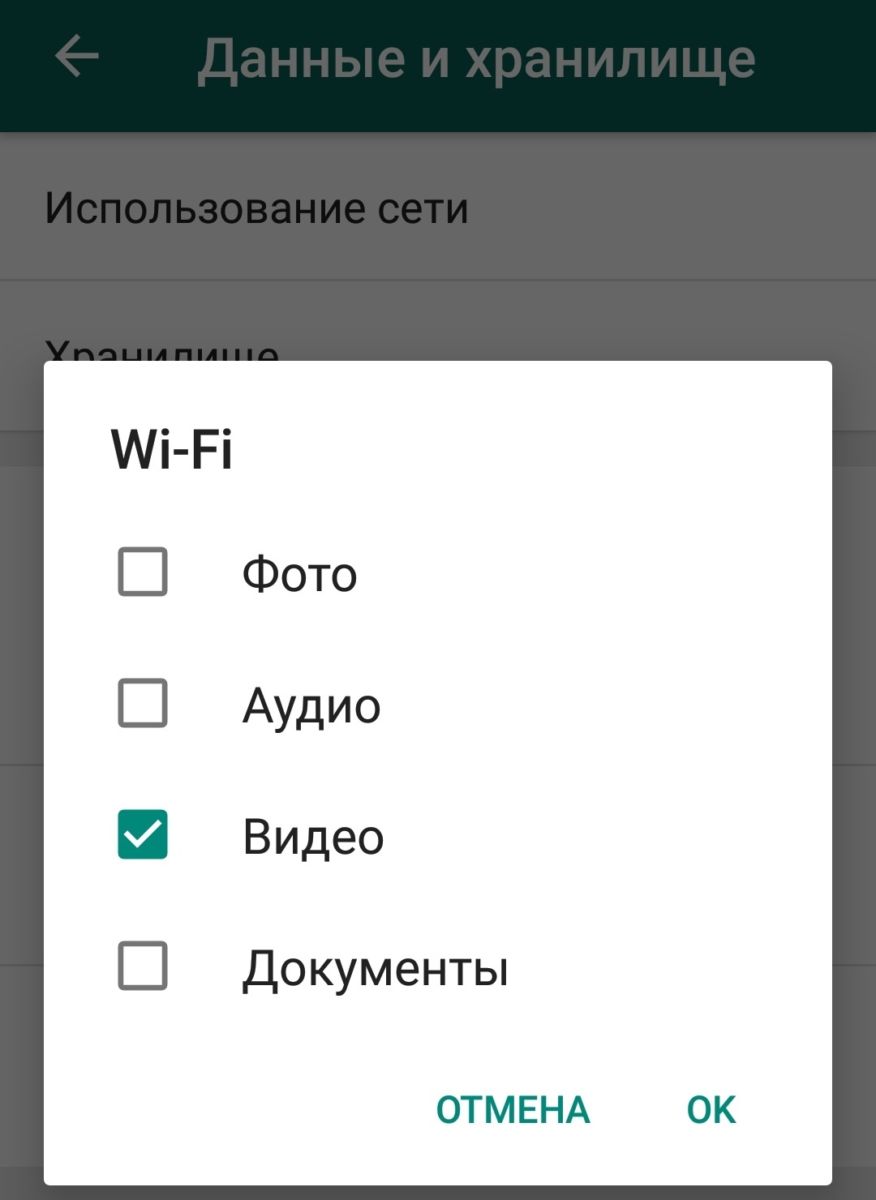 Типичными потребителями являются разнообразные мессенджеры: WhatsApp, Instagram, и прочие ВКонтакте. В настройках WhatsApp есть раздел «Данные и хранилище» — «Автозагрузка медиа». В нем вы можете указать, будет ли приложение загружать видео, фото и аудиофайлы. Наш совет: загружайте видео только через WLAN. В этой статье мы подробно рассказывали, как отключить автозагрузку файлов из WhatsApp.
Типичными потребителями являются разнообразные мессенджеры: WhatsApp, Instagram, и прочие ВКонтакте. В настройках WhatsApp есть раздел «Данные и хранилище» — «Автозагрузка медиа». В нем вы можете указать, будет ли приложение загружать видео, фото и аудиофайлы. Наш совет: загружайте видео только через WLAN. В этой статье мы подробно рассказывали, как отключить автозагрузку файлов из WhatsApp.
В Facebook фоновые обновления часто передают большие объемы данных. В настройках вы можете просто отключить такие обновления. Магазины приложений также часто устраивают неприятные сюрпризы — особенно если вы указали в настройках, что обновления приложений могут быть доступны через мобильную сеть. Лучше оставить обновление исключительно по Wi-Fi.
Автоматическое копирование файлов на облако тоже можно легко настроить. Задайте поведение резервного копирования так, чтобы данные загружались только с использованием существующего соединения WLAN.
4 Используйте оффлайн-приложения
 Если вы окончательно прониклись духом экономии, мы рекомендуем использовать приложения, которые работают в автономном режиме. Например, вместо использования сервисов потоковой музыки сохранить любимые треки на телефон, а в Google Maps загрузить оффлайн-карты — как это работает, мы рассказывали здесь.
Если вы окончательно прониклись духом экономии, мы рекомендуем использовать приложения, которые работают в автономном режиме. Например, вместо использования сервисов потоковой музыки сохранить любимые треки на телефон, а в Google Maps загрузить оффлайн-карты — как это работает, мы рассказывали здесь.
5 Включите сжатие данных в браузере
Если вы часто пользуетесь мобильным Интернетом, включите дополнительное сжатие данных в браузере. В таком случае все данные сначала прогоняются через прокси-серверы и поставляются уже сжатыми, что экономит ваш трафик. Например, Google Chrome и Opera Max по умолчанию используют это сжатие.
К счастью, сегодня есть большой выбор тарифных планов с практически безлимитным Интернетом. Так что, в теории, многие пользователи могут не волноваться об экономии мобильного трафика. Если даже с нашими советами вам не хватает мобильных данных, подумайте о смене тарифа или оператора.
